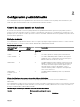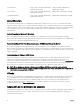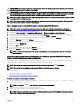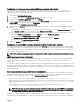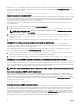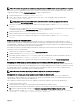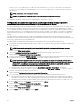Users Guide
PRECAUCIÓN: Para proteger el acceso a los componentes críticos del sistema, asigne una contraseña a cada cuenta de
usuario que pueda acceder al software OpenManage.
PRECAUCIÓN: Desactive las cuentas de invitados de los sistemas operativos Windows admitidos para proteger el acceso
a los componentes críticos del sistema. Considere cambiar el nombre de las cuentas de invitados para que no sea posible
habilitarlas mediante scripts remotos utilizando los nombres predeterminados de las cuentas de invitados.
NOTA: Para obtener instrucciones sobre cómo asignar privilegios de usuario en cada sistema operativo admitido, consulte
la documentación del sistema operativo.
NOTA: Para agregar usuarios al software OpenManage, agregue nuevos usuarios al sistema operativo. No es necesario
crear nuevos usuarios desde el software OpenManage.
Cómo agregar usuarios a un dominio en los sistemas operativos Windows
NOTA: Para realizar los siguientes procedimientos, debe tener Microsoft Active Directory instalado en el sistema.
Consulte Uso del inicio de sesión de Active Directory para obtener más información sobre el uso de Active Directory.
1. Desplácese a Panel de control → Herramientas administrativas → Usuarios y equipos de Active Directory.
2. En el árbol de la consola, haga clic con el botón derecho del ratón en Usuarios o haga clic con el botón derecho del ratón en el
contenedor en el que desea agregar al nuevo usuario y después apunte a Nuevo → Usuario.
3. Escriba la información de nombre de usuario adecuada en el cuadro de diálogo y haga clic en Siguiente.
4. Haga clic en Siguiente y, después, en Terminar.
5. Haga doble clic en el icono que representa al usuario que ha creado.
6. Haga clic en la cha Miembro de.
7. Haga clic en Add (Agregar).
8. Seleccione el grupo adecuado y haga clic en Agregar.
9. Haga clic en Aceptar y, después, haga clic en Aceptar otra vez.
NOTA: Los nuevos usuarios pueden iniciar sesión en OpenManage con los privilegios de usuario de su dominio y
grupo asignados.
Creación de usuarios de Server Administrator para sistemas operativos Red Hat Enterprise
Linux y SUSE Linux Enterprise Server admitidos
Los privilegios de acceso de administrador se asignan al usuario que inició sesión como raíz. Para obtener información acerca de la
creación de usuarios y grupos de usuarios, consulte la documentación del sistema operativo.
NOTA: Para realizar los siguientes procedimientos debe iniciar sesión como usuario root o equivalente.
NOTA: Para realizar los procedimientos debe tener la utilidad useradd instalada en el sistema.
Enlaces relacionados:
• Creación de usuarios con privilegios de usuario
• Creación de usuarios con privilegios de usuario avanzado
Creación de usuarios con privilegios de usuario
1. Ejecute el siguiente comando en la línea de comandos: useradd -d <inicio-directorio> -g <grupo> <nombre
de usuario> donde <grupo> no es root.
NOTA: Si no existe el <grupo>, debe crearlo por medio del comando groupadd.
2. Escriba passwd <nombre de usuario> y presione <Intro>.
3. Cuando se le solicite, introduzca una contraseña para el nuevo usuario.
NOTA: Asigne una contraseña a cada cuenta de usuario que pueda acceder a Server Administrator para proteger el
acceso a componentes críticos del sistema.
13